Όταν το απόρρητο είναι θέμα ανησυχίας, η προστασία της ταυτότητας στα βίντεο γίνεται όλο και πιο σημαντική, είτε πρόκειται για προσωπική προστασία είτε για σεβασμό της ανωνυμίας των ατόμων. Αυτός είναι ο λόγος για τον οποίο το θάμπωμα προσώπων στα βίντεο έχει αναδειχθεί ως πρακτική λύση. Σήμερα, θα σας δείξουμε διαφορετικές προσεγγίσεις που μπορείτε να κάνετε για να θολώσετε τα πρόσωπα χωρίς να θέσετε σε κίνδυνο την ακεραιότητα ή το μήνυμα του βίντεο, ενώ χρησιμοποιείτε εξειδικευμένο λογισμικό. Ανακαλύπτω πώς να θολώνετε τα πρόσωπα σε ένα βίντεο διαβάζοντας το βήμα προς βήμα σεμινάριο για να αποκρύψετε πρόσωπα και να δώσετε προτεραιότητα στο απόρρητο στο περιεχόμενό σας.
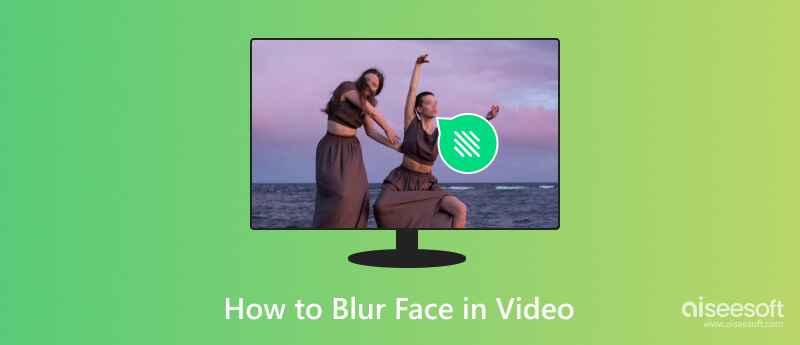
WorkinTool VidClipper είναι ένα φιλικό προς το χρήστη λογισμικό επεξεργασίας βίντεο για υπολογιστές με Windows. Παρέχει μια φιλική προς το χρήστη και διαισθητική διεπαφή για θάμπωμα προσώπων στα βίντεο. Με το ειδικό εργαλείο θαμπώματος, οι χρήστες μπορούν εύκολα να επιλέξουν και να θολώσουν πρόσωπα εφαρμόζοντας προσαρμόσιμα εφέ θολώματος. Το λογισμικό προσφέρει διάφορες επιλογές έντασης θολώματος, διασφαλίζοντας το απόρρητο διατηρώντας παράλληλα την ποιότητα του βίντεο. Το WorkinTool VidClipper είναι κατάλληλο για αρχάριους και επαγγελματίες, προσφέροντας μια αποτελεσματική λύση για το θάμπωμα προσώπου σε υπολογιστές. Χρησιμοποιώντας αυτήν την εφαρμογή, μάθετε πώς να θολώνετε το πρόσωπό σας σε ένα βίντεο ακολουθώντας τα παρακάτω βήματα.
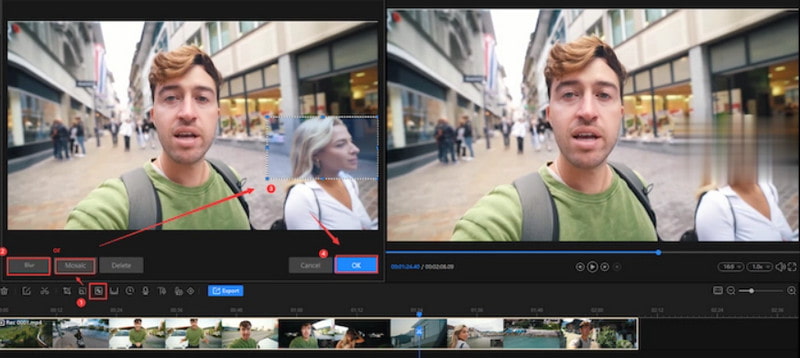
Πιο ευέλικτο είναι μια διαδικτυακή πλατφόρμα επεξεργασίας βίντεο, προσβάσιμη μέσω προγραμμάτων περιήγησης ιστού. Προσφέρει διάφορες λειτουργίες επεξεργασίας, συμπεριλαμβανομένων εργαλείων που έχουν σχεδιαστεί ρητά για το θάμπωμα των προσώπων στα βίντεο. Οι χρήστες μπορούν να ανεβάζουν απρόσκοπτα βίντεο στην πλατφόρμα Flixier και να χρησιμοποιούν τα διαισθητικά εφέ θολώματος για να αποκρύψουν πρόσωπα. Με τη φιλική προς τον χρήστη διεπαφή και τη λειτουργικότητά του που βασίζεται σε σύννεφο, το Flixier παρέχει μια βολική λύση για την προστασία του απορρήτου σε βίντεο σε διάφορες συσκευές, χωρίς να απαιτούνται βαριές εγκαταστάσεις λογισμικού. Εάν θέλετε να θολώσετε πρόσωπα στο βίντεο χωρίς να κάνετε λήψη λογισμικού, δοκιμάστε να το χρησιμοποιήσετε!
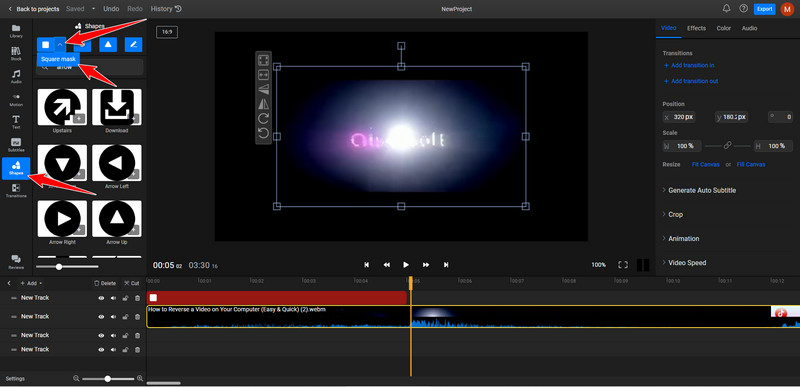
PowerDirector είναι ένα ευέλικτο λογισμικό επεξεργασίας βίντεο για Windows OS και κινητές συσκευές Android και iOS. Αυτό το ολοκληρωμένο εργαλείο επεξεργασίας περιλαμβάνει προηγμένες λειτουργίες για το θάμπωμα προσώπων σε βίντεο. Με το Mask Designer και το Blur Effects, οι χρήστες μπορούν να επιλέξουν και να θολώσουν με ακρίβεια πρόσωπα ή συγκεκριμένες περιοχές μέσα στα βίντεο. Η διαθεσιμότητα πολλών πλατφορμών του PowerDirector το καθιστά μια βολική επιλογή για χρήστες που αναζητούν μια ισχυρή και φιλική προς κινητά λύση για να θολώνουν τα πρόσωπα σε διαφορετικές συσκευές, διασφαλίζοντας το απόρρητο χωρίς να διακυβεύεται η ποιότητα του βίντεο. Πώς θολώνετε κάτι σε ένα βίντεο χρησιμοποιώντας το PowerDirector; Ευτυχώς, αυτά είναι τα βήματα που χρειάζεστε.
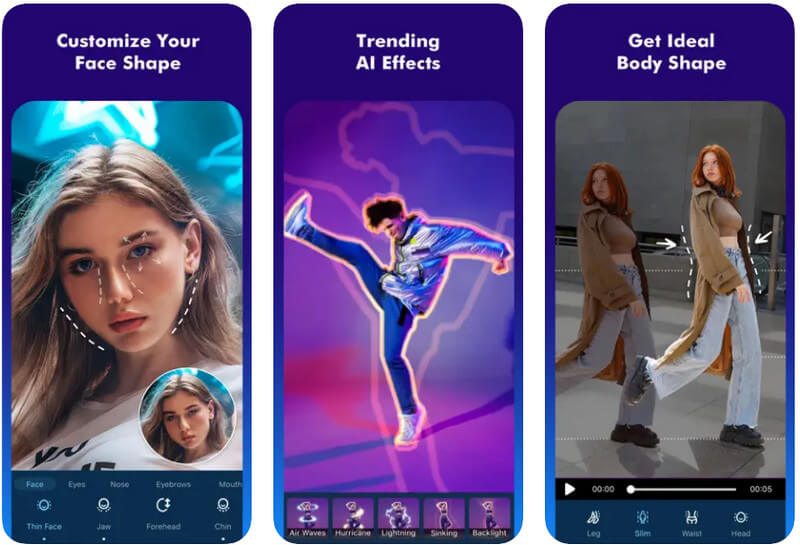
Aiseesoft Video Converter Ultimate είναι ένα πλήρες λογισμικό επεξεργασίας βίντεο γνωστό για τις ολοκληρωμένες δυνατότητες του, συμπεριλαμβανομένης της απρόσκοπτης προσθήκης φίλτρων θολώματος στα βίντεο. Αυτό το λογισμικό προσφέρει μια διαισθητική διεπαφή, επιτρέποντας στους χρήστες να εφαρμόζουν εφέ θολώματος στα βίντεό τους με ακρίβεια και χωρίς κόπο. Το Aiseesoft Video Converter Ultimate δίνει τη δυνατότητα στους χρήστες να προσαρμόζουν τις ρυθμίσεις θολώματος, επιτρέποντας το επιλεκτικό θάμπωμα συγκεκριμένων περιοχών ή προσώπων μέσα στα βίντεο και διασφαλίζοντας σχολαστική προστασία απορρήτου. Γνωστό για τη φιλική προς τον χρήστη προσέγγιση και την αποτελεσματικότητά του, αυτό το εργαλείο είναι η κορυφαία επιλογή για άτομα που αναζητούν μια επαγγελματική λύση για την ενσωμάτωση γυαλισμένων φίλτρων θολώματος στο περιεχόμενο βίντεο τους.
100% ασφαλής. Χωρίς διαφημίσεις.
100% ασφαλής. Χωρίς διαφημίσεις.
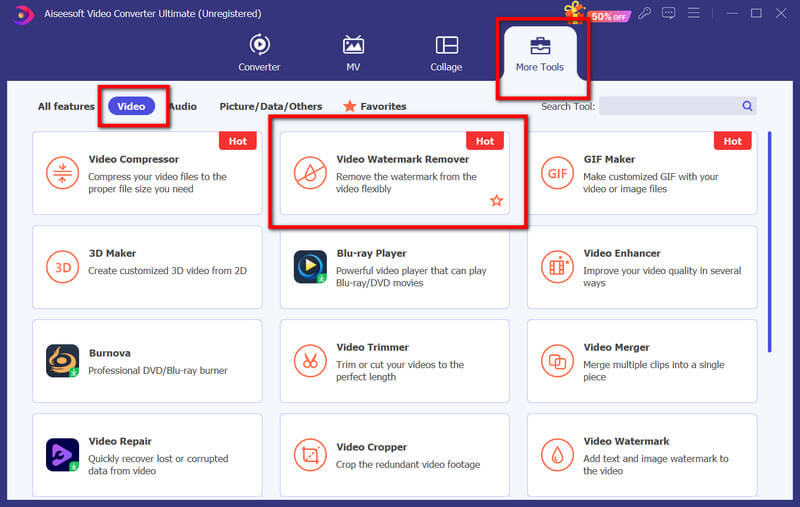
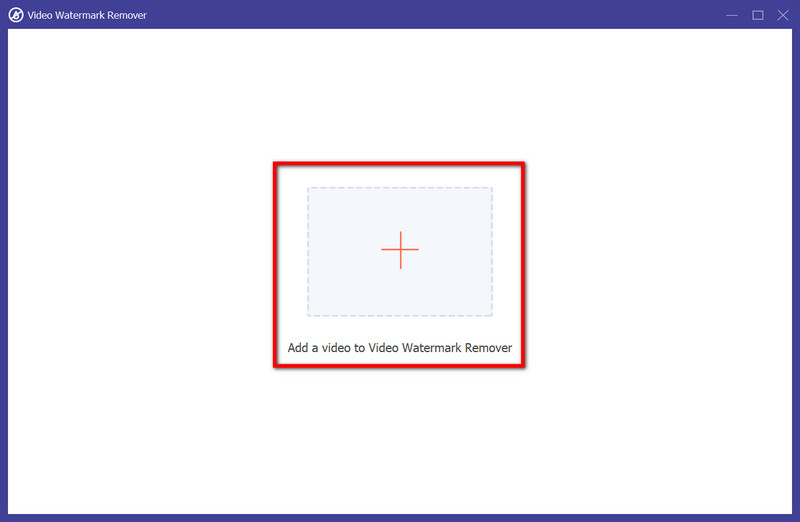
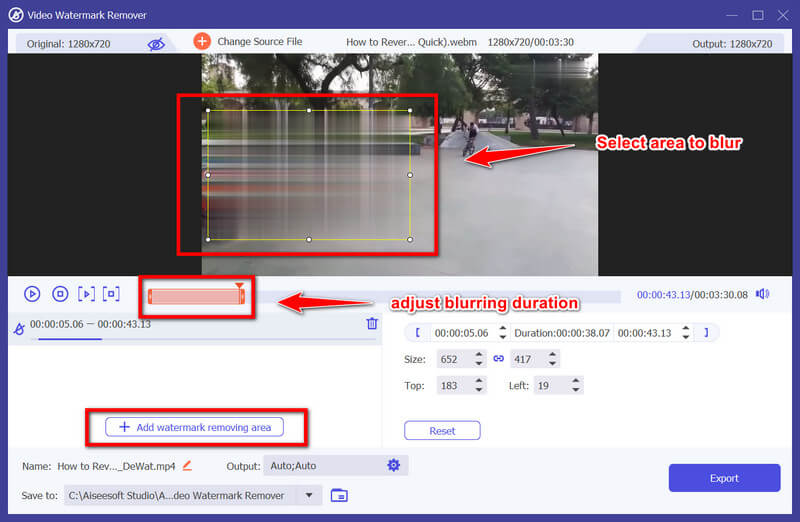
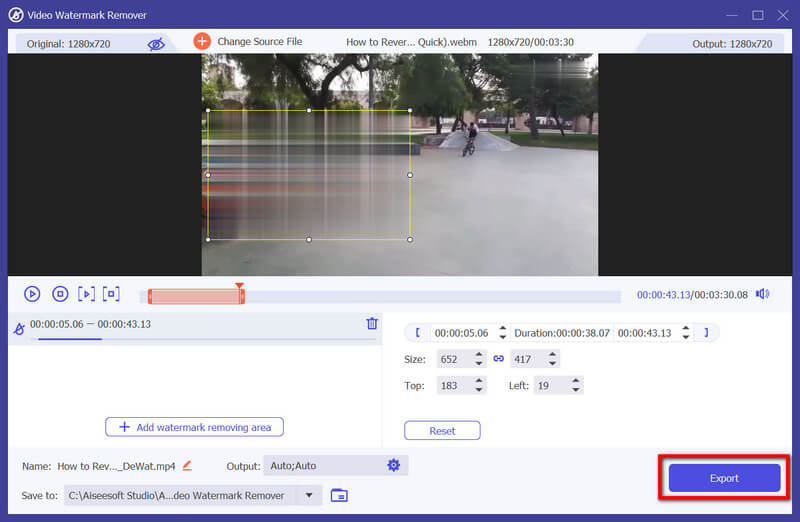
Υπάρχει κάποια εφαρμογή για θαμπάδα προσώπων στα βίντεο;
Πολλές εφαρμογές είναι διαθέσιμες για κινητές συσκευές και υπολογιστές που προσφέρουν λειτουργίες ειδικά σχεδιασμένες για να θολώνουν τα πρόσωπα στα βίντεο. Ορισμένες δημοφιλείς εφαρμογές περιλαμβάνουν τα KineMaster, FilmoraGo, Adobe Premiere Pro, PowerDirector, Pixelgrade και άλλα προγράμματα επεξεργασίας βίντεο.
Πώς θολώνετε τα πρόσωπα στο iMovie;
Στο iMovie, το θάμπωμα των προσώπων μπορεί να επιτευχθεί επιλέγοντας το βίντεο κλιπ, πατώντας το κουμπί Προσαρμογή, επιλέγοντας Θάμπωμα και, στη συνέχεια, επιλέγοντας Πρόσωπα για να προσαρμόσετε την ένταση του εφέ θαμπώματος όπως απαιτείται.
Πώς το επηρεάζει το θάμπωμα του προσώπου;
Το εφέ θολώματος προσώπου χρησιμοποιεί αλγόριθμους ή εργαλεία μέσα στο λογισμικό επεξεργασίας βίντεο για να αποκρύψει συγκεκριμένες περιοχές, όπως πρόσωπα, εφαρμόζοντας φίλτρα pixelation ή θαμπώματος ενώ διατηρείται καθαρό το υπόλοιπο βίντεο.
Το θάμπωμα ενός προσώπου σε ένα βίντεο θα επηρεάσει τη συνολική ποιότητα του βίντεο;
Ο αντίκτυπος στην ποιότητα του βίντεο μπορεί να ποικίλλει, αλλά τα σύγχρονα εργαλεία επεξεργασίας βίντεο παρέχουν συχνά επιλογές για την προσαρμογή της έντασης του εφέ θολώματος για την ελαχιστοποίηση της απώλειας ποιότητας διατηρώντας παράλληλα το απόρρητο. Αν χρειαστεί διορθώστε ένα θολό βίντεο, χρησιμοποιήστε αποκλειστικό λογισμικό για να λύσετε ένα πρόβλημα όπως αυτό.
Μπορώ να θολώσω πολλά πρόσωπα σε ένα μόνο βίντεο χρησιμοποιώντας αυτά τα εργαλεία;
Ναι, τα περισσότερα λογισμικά επεξεργασίας βίντεο και εφαρμογές που προσφέρουν λειτουργίες θολώματος προσώπου επιτρέπουν στους χρήστες να θολώνουν πολλά πρόσωπα ξεχωριστά ή να χρησιμοποιούν εργαλεία που εντοπίζουν αυτόματα και θολώνουν πρόσωπα σε όλο το βίντεο.
Συμπέρασμα
Πώς θολώνετε κάτι σε ένα βίντεο? Σε αυτόν τον περιεκτικό οδηγό, έχουμε επισημάνει το καλύτερο πρόγραμμα επεξεργασίας βίντεο που προσφέρει ένα εφέ θολώματος που μπορεί να χρησιμοποιηθεί για να καλύψει ή να θολώσει τα πρόσωπα μέσα στο περιεχόμενο. Έχετε άλλες σχετικές ερωτήσεις σχετικά με αυτό το θέμα; Αν ναι, σχολιάστε παρακάτω.

Το Video Converter Ultimate είναι εξαιρετικός μετατροπέας βίντεο, πρόγραμμα επεξεργασίας και ενισχυτής για μετατροπή, βελτίωση και επεξεργασία βίντεο και μουσικής σε 1000 μορφές και πολλά άλλα.
100% ασφαλής. Χωρίς διαφημίσεις.
100% ασφαλής. Χωρίς διαφημίσεις.